
WonderFox DVD Video Converter(DVD翻录)
v23.8 中文- 软件大小:84.1 MB
- 更新日期:2021-03-24 09:20
- 软件语言:简体中文
- 软件类别:视频转换
- 软件授权:修改版
- 软件官网:待审核
- 适用平台:WinXP, Win7, Win8, Win10, WinAll
- 软件厂商:

软件介绍 人气软件 下载地址
WonderFox DVD Video Converter 23提供视频转换功能,
通过这款软件就可以转换几十种视频格式,让用户可以输出自己需要的视频,现在视频格式还是非常多的,不同设备录制、拍摄得到的格式可能是不一样的,如果你的播放软件或者是剪辑软件不可以打开当前的格式就可以选择格式转换,这款软件可以输出大部分视频格式,无论是移动设备还是电脑、相机、电视、游戏机支持的格式都可以在软件找到,满足大部分用户对视频格式的需求,同时也可以对DVD翻录,方便用户在电脑上提取DVD的资源,如果你需要转换视频和翻录DVD就可以选择WonderFox
DVD Video Converter 23!
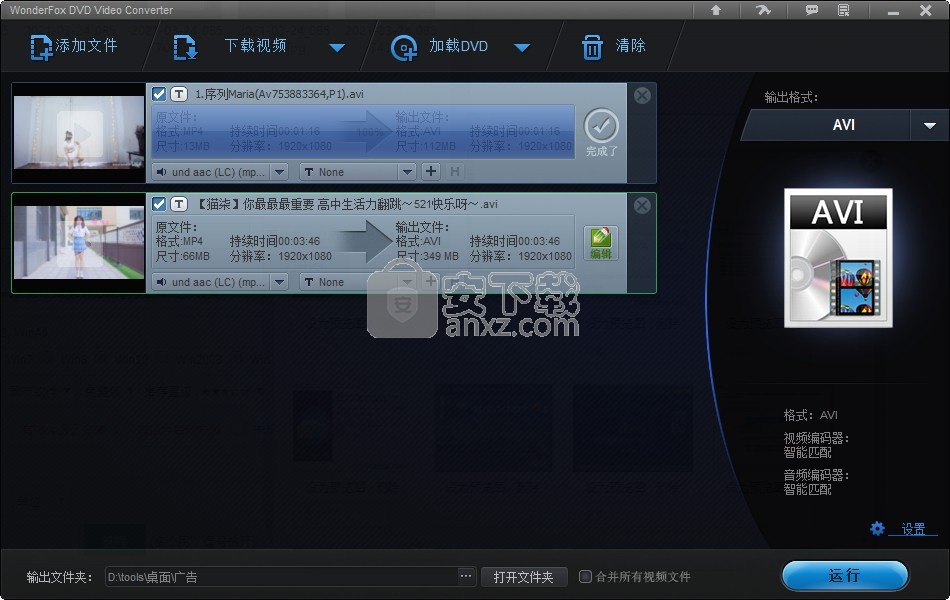
软件功能
1、翻录DVD
数字化DVD,可以更轻松地在更多设备上备份和播放。
2、转换视频/音频
在500多种格式和设备之间转换视频和音频文件。
3、下载在线视频
保存来自YouTube,Dailymotion,Vimeo,Facebook和其他300个网站的视频。
4、编辑视频
内置的视频编辑器可帮助微调输出文件。
软件特色
1、提供上百种视频格式类型,可以输出不同质量的视频
2、显示视频列表,可以批量执行转换
3、显示转换格式列表,方便从列表选择一种格式
4、提供DVD转换到视频,立即读取本地的DVD提取视频
5、支持AVI,MKV,MOV,MPG,WMV,MP3,FLAC,AIFF,M4A等格式转换
6、可以输出到苹果手机、华为手机、PSP、PS3、XBOx等设备
7、专业的翻录功能,为用户转换DVD提供帮助
8、简单的下载方式,复制地址就可以分析资源,快速下载网络资源
9、简单的编辑功能,可以在软件剪切视频,提取自己需要的任意片段
10、丰富的滤镜设置,可以调整视频背景,可以调整色彩
11、提供合并功能,将多个短视频添加到软件执行合并
安装方法
1、打开dvd-video-converter.exe开始安装软件

2、提示软件的安装协议内容,点击接受
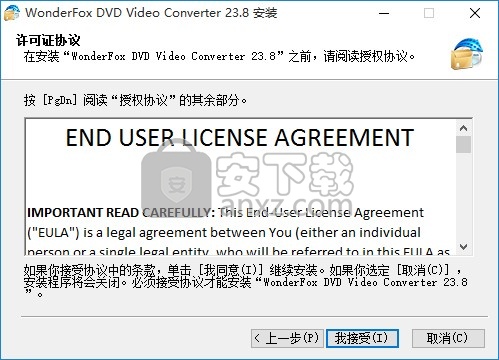
3、软件的安装地址C:\Program Files (x86)\WonderFox Soft\WonderFox DVD Video Converter
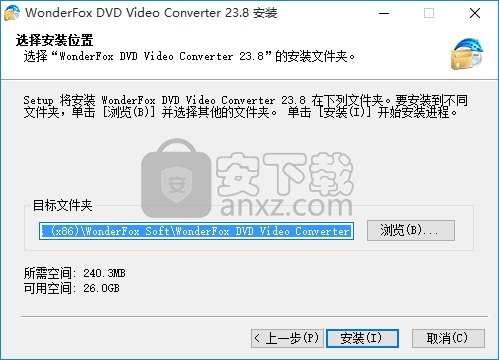
4、提示安装进度条

5、提示安装完成界面,直接打开软件

方法
1、打开crack文件夹运行里面的注册机,选择DVD Video Converter 18.x自动生成注册码
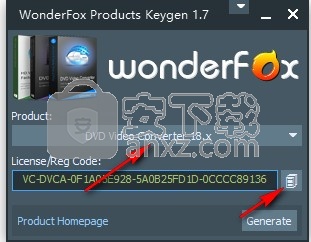
2、点击注册按钮进入注册码输入界面
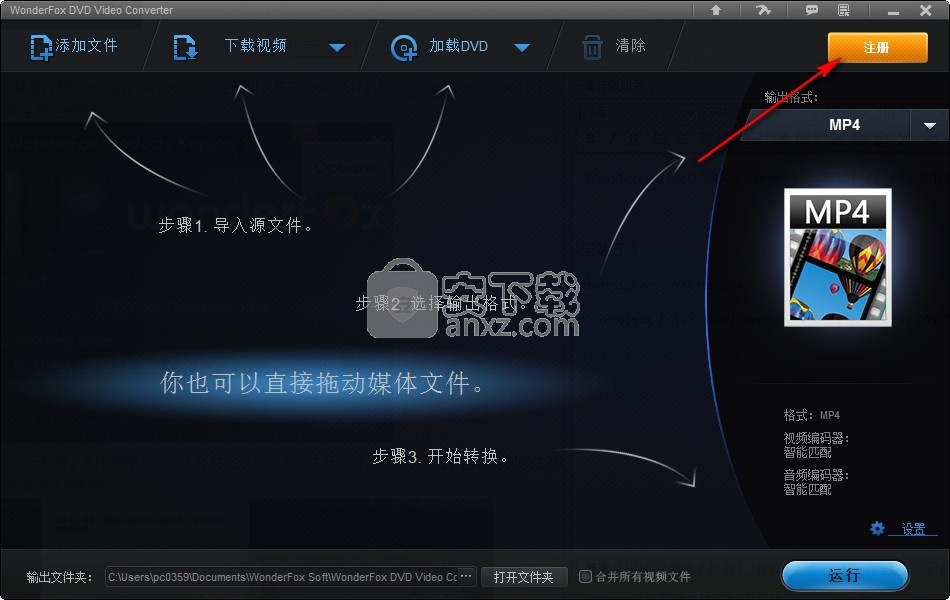
3、将生成的注册码VC-DVCA-0F1A05E928-5A0B25FD1D-0CCCC89136复制到软件完成激活
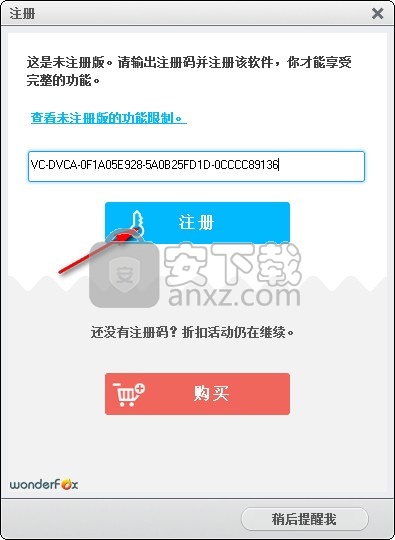
4、提示软件已经注册完毕

使用方法
1、打开视频执行转换,可以将视频批量添加到软件输出新格式,右侧显示新格式选择
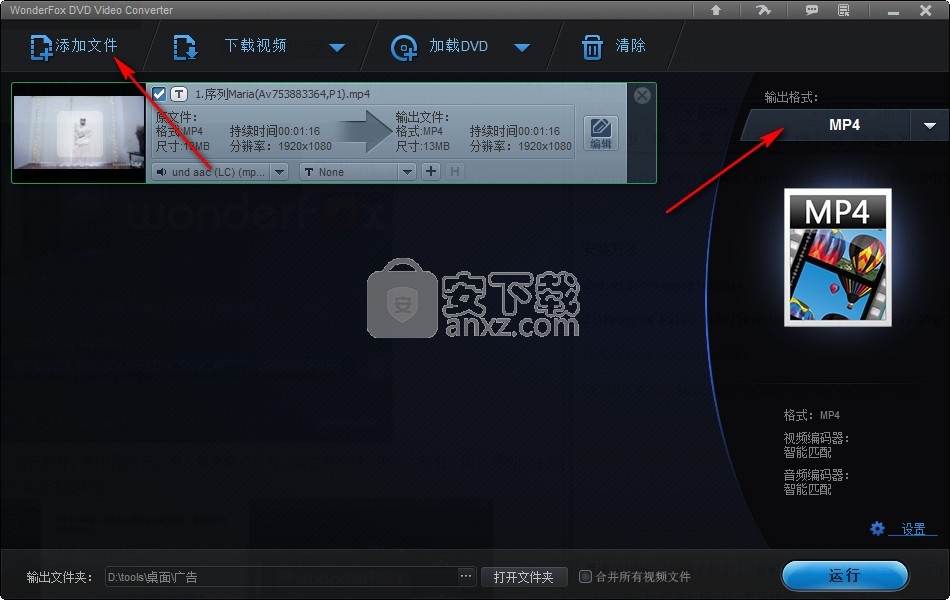
2、如图所示,弹出很多格式选择界面,例如选择转换为AVI格式
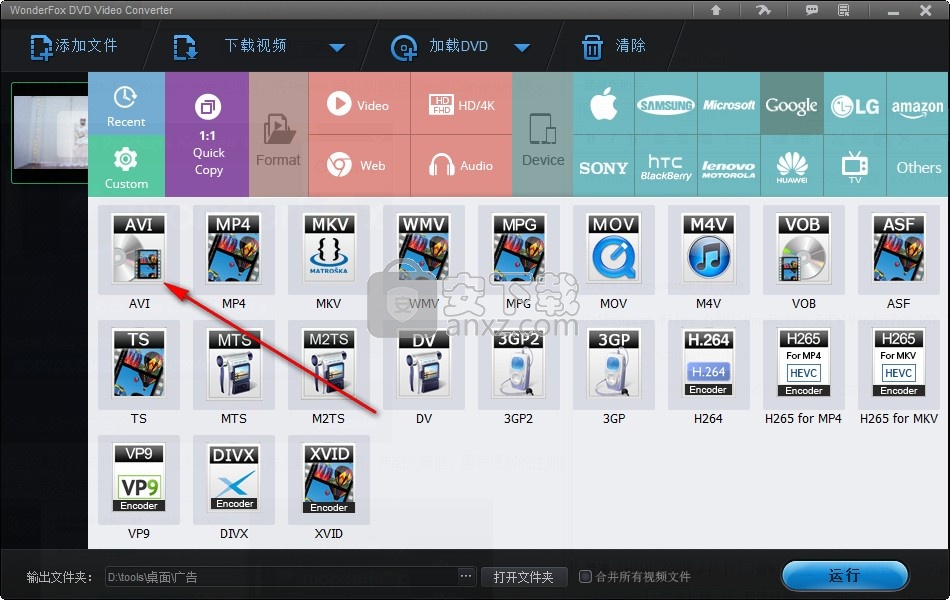
3、点击运行按钮就可以转换,您可以自己设置新的保存地址
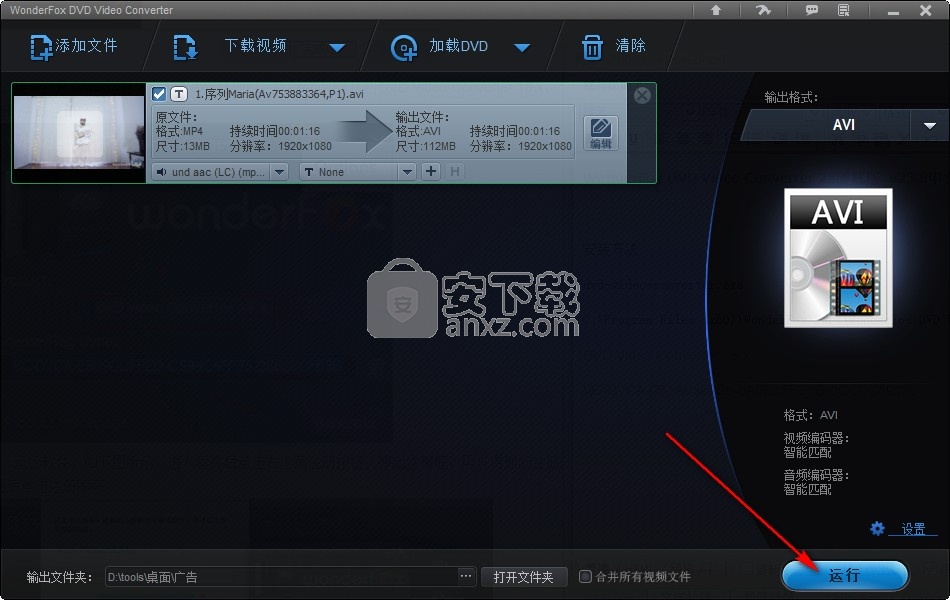
4、显示转换进度,视频体积很大转换的时间就非常长
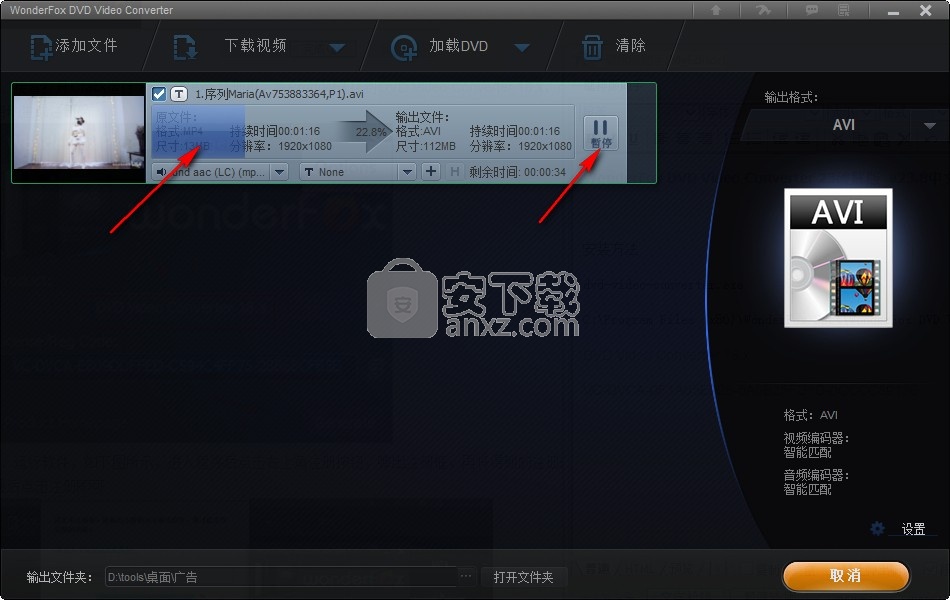
5、提示已经完成转换,是否需要打开保存地址,点击是查看转换结果
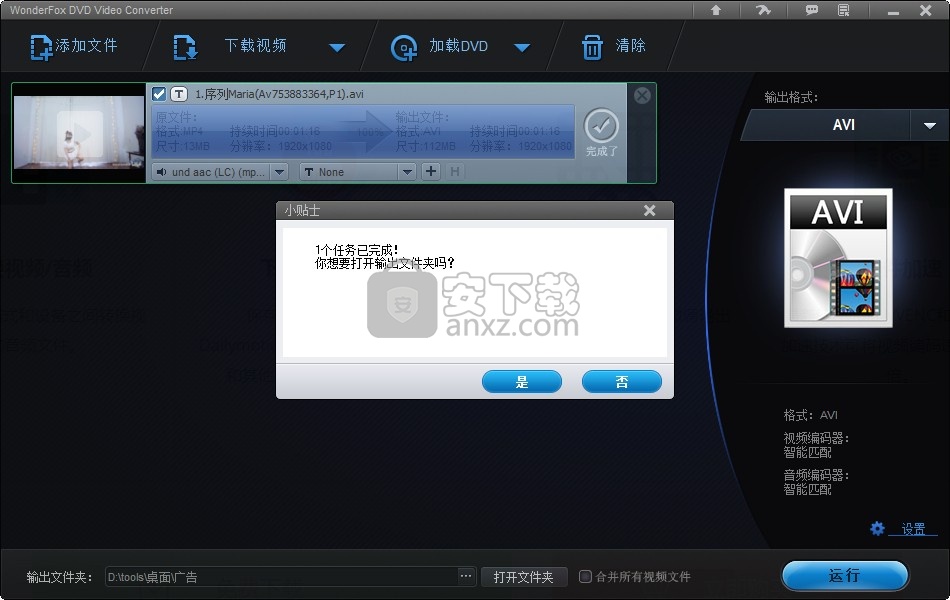
6、经过测试这款软件确实可以正常转换视频,需要就下载吧
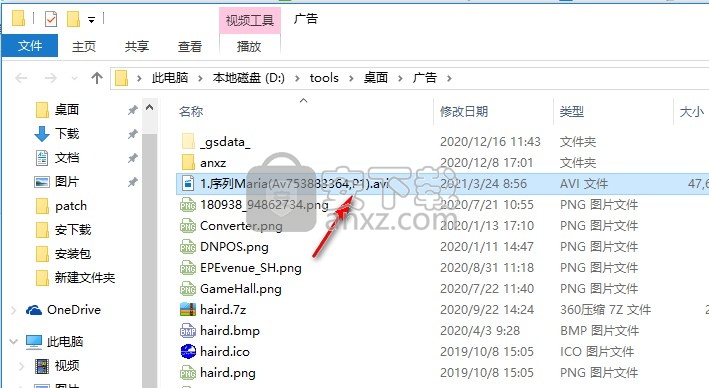
7、这里是下载功能,可以将视频地址复制到软件下载,分析完毕就点击下载
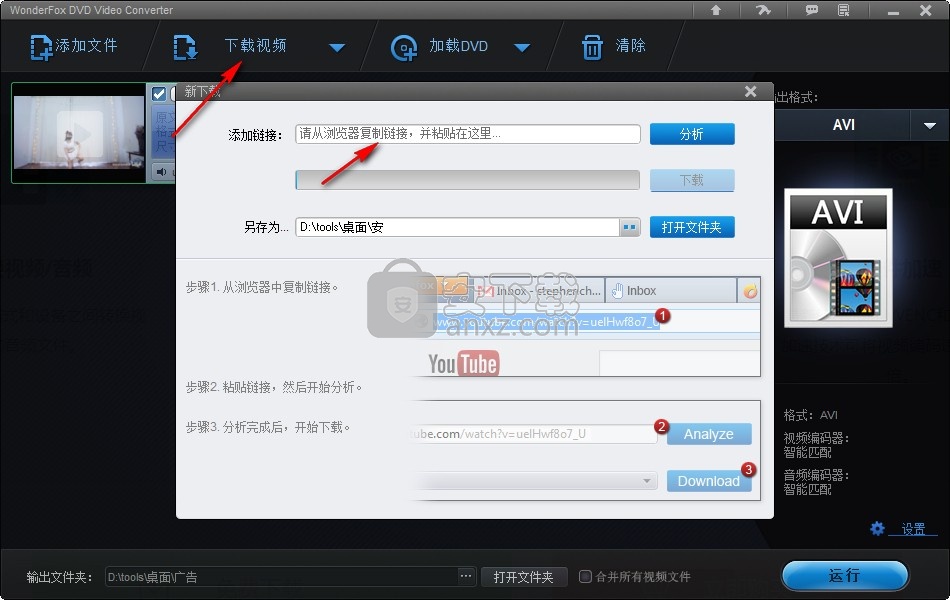
8、提示DVD添加功能,可以在这里加载DVD翻录为视频
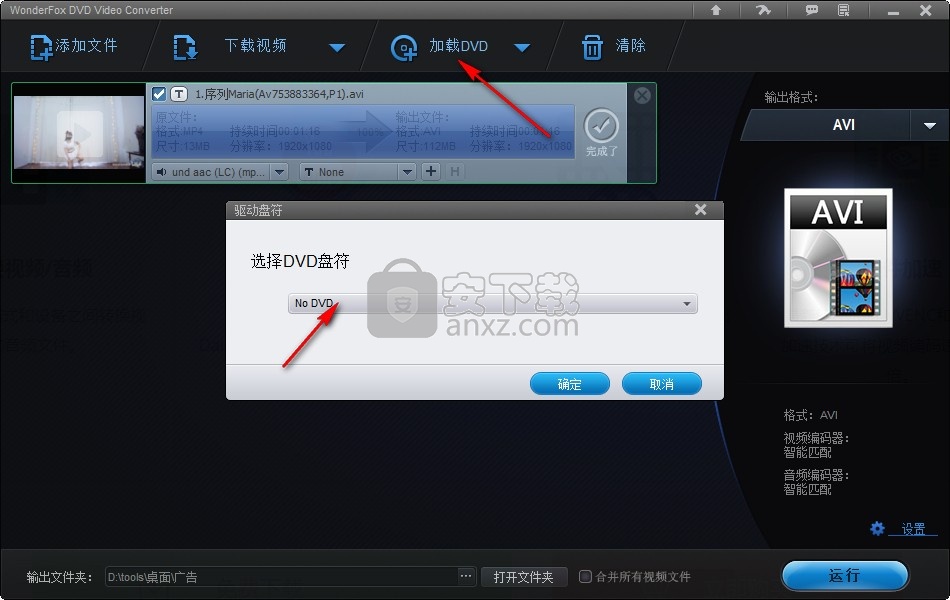
9、可以查看产品信息进入官方网站查看WonderFox DVD Video Converter 23相关的介绍
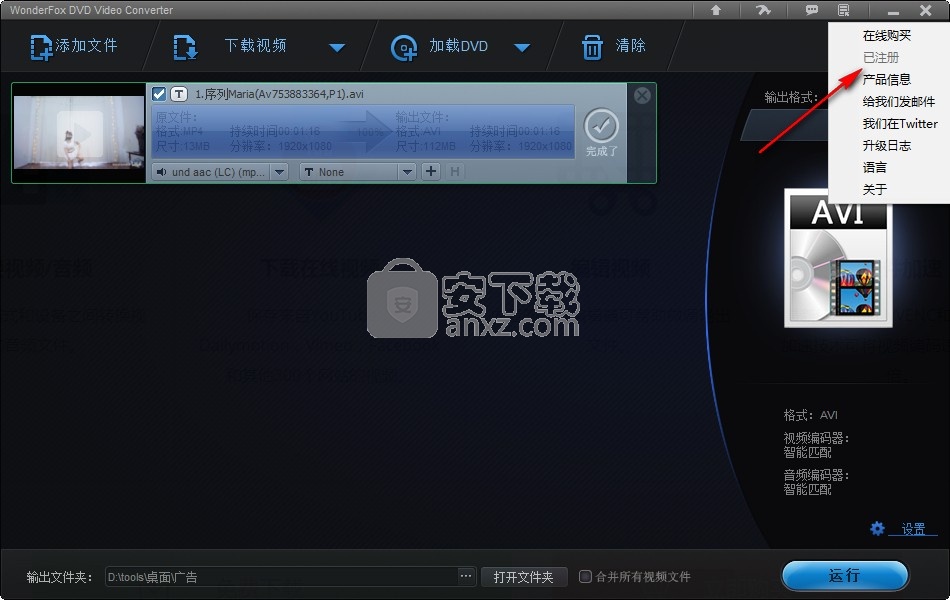
人气软件
-

kux2mp4(kux转mp4工具) 11.0 MB
/简体中文 -

Video to Picture(视频转图片软件) 14.8 MB
/简体中文 -

腾讯视频转换器(qlv格式转换软件) 33.4 MB
/简体中文 -

VideoSolo Video Converter Ultimate(万能视频转换器) 35.9 MB
/简体中文 -

iSkysoft iMedia Converter Deluxe 125.0 MB
/简体中文 -

Aiseesoft 4K Converter(4K视频转换器) 38.4 MB
/多国语言 -

Free HD Converter(MTS格式转换器) 5.08 MB
/简体中文 -

iPixSoft SWF to GIF Converter(swf转gif软件) 5.28 MB
/英文 -

佳佳蓝光高清格式转换器 5.75 MB
/简体中文 -

Bluefox FLV to MP3 Converter(flv转mp3转换器) 11.6 MB
/简体中文


 flash幻灯片制作软件(Xilisoft Photo to Flash) v1.0.1.0224 中文
flash幻灯片制作软件(Xilisoft Photo to Flash) v1.0.1.0224 中文  EV视频转换器 v2.0.7
EV视频转换器 v2.0.7  迅捷视频转换器 v1.7.9
迅捷视频转换器 v1.7.9  Movie To GIF(视频转GIF软件) v3.2.0.0
Movie To GIF(视频转GIF软件) v3.2.0.0  Zealot All Video Converter 2.4 汉化
Zealot All Video Converter 2.4 汉化  Tipard DVD Ripper(DVD光盘翻录工具) v9.2.18
Tipard DVD Ripper(DVD光盘翻录工具) v9.2.18 







